Selamat datang di blog artikel Lulusan tekno – Apakah Anda ingin belajar cara membuat garis putus-putus di AutoCAD? Di tutorial ini, kami akan memberikan panduan lengkap tentang bagaimana cara membuat garis putus-putus di AutoCAD. Kami akan membahas berbagai metode untuk membuat garis putus-putus, termasuk penggunaan Line Type Control dan Layer Control. Selain itu cara membuat garis putus putus di autocad, kami juga akan membahas bagaimana cara memodifikasi garis yang sudah ada menjadi garis putus-putus, mengatur jarak antara garis yang putus-putus, dan mengubah skala dari semua garis putus-putus. Tutorial ini cocok untuk semua versi AutoCAD, dan kami akan memberikan instruksi langkah demi langkah untuk memastikan pemahaman yang mudah.
Cara Membuat Garis Putus Putus di AutoCAD Melalui Line Type Control
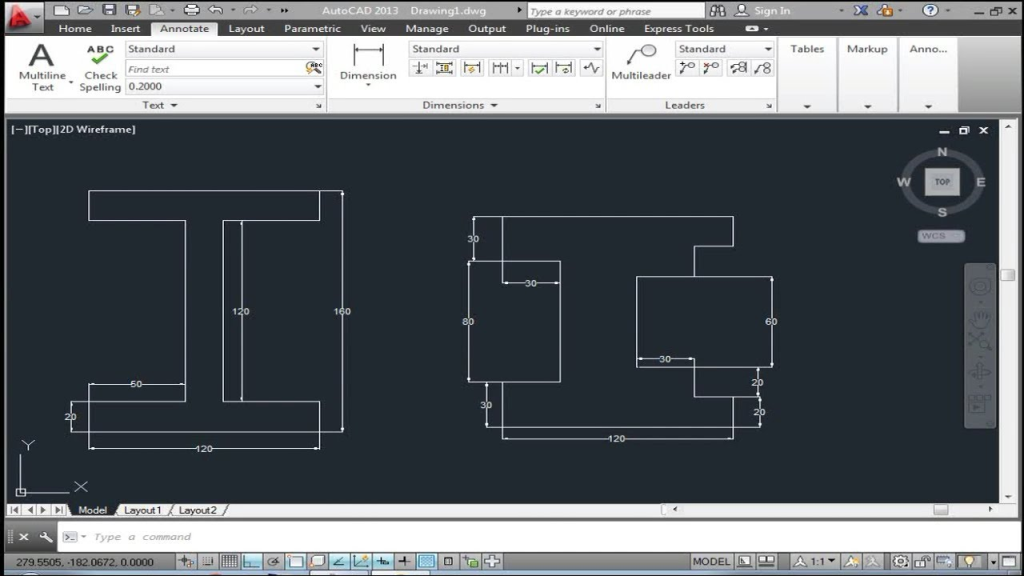
Salah satu metode untuk membuat garis putus-putus di AutoCAD adalah melalui Line Type Control. Anda dapat menggunakan perintah LINETYPE atau LTYPE di Command line, atau mengaksesnya melalui menu Format jika menggunakan Classic Workspace. Dengan memilih jenis garis putus-putus dari Linetype Manager, Anda dapat menerapkannya pada garis atau polilin yang Anda buat. Selain itu cara membuat garis putus putus di autocad, Anda dapat mengubah faktor skala semua garis putus-putus menggunakan variabel sistem LTSCALE.
Untuk membuat garis putus-putus melalui Line Type Control, ikuti langkah-langkah berikut:
Membuat Garis Putus-Putus Menggunakan Perintah LINETYPE
- Buka program AutoCAD dan buatlah objek garis atau polilin yang ingin Anda ubah menjadi garis putus-putus.
- Ketik perintah “LINETYPE” di Command line atau cari opsi “Linetype” pada menu Format jika menggunakan Classic Workspace.
- Masukkan nilai “LTSCALE” sesuai kebutuhan Anda untuk mengatur faktor skala garis putus-putus.
- Tekan Enter atau klik tombol OK untuk menerapkan garis putus-putus pada objek yang dipilih.
Membuat Garis Putus-Putus Menggunakan Variabel Sistem LTSCALE
- Buka program AutoCAD dan buatlah objek garis atau polilin yang ingin Anda ubah menjadi garis putus-putus.
- Tekan tombol “F12” atau klik ikon “Properties” pada jendela Properties untuk membuka jendela Properties.
- Pada jendela Properties, cari opsi “Linetype Scale” dan ubah nilainya sesuai kebutuhan Anda untuk mengatur faktor skala garis putus-putus.
- Tekan Enter atau klik tombol OK untuk menerapkan garis putus-putus pada objek yang dipilih.
Dengan mengikuti langkah-langkah di atas, Anda dapat dengan mudah membuat garis putus-putus di AutoCAD menggunakan Line Type Control dan mengubah faktor skala semua garis putus-putus sesuai kebutuhan desain Anda.
Baca Juga Cara Print Bolak Balik untuk PDF dan Word, Bisa Otomatis Anti Ribet Terbaru 2023
Cara Membuat Garis Putus Putus di AutoCAD Melalui Layer Control
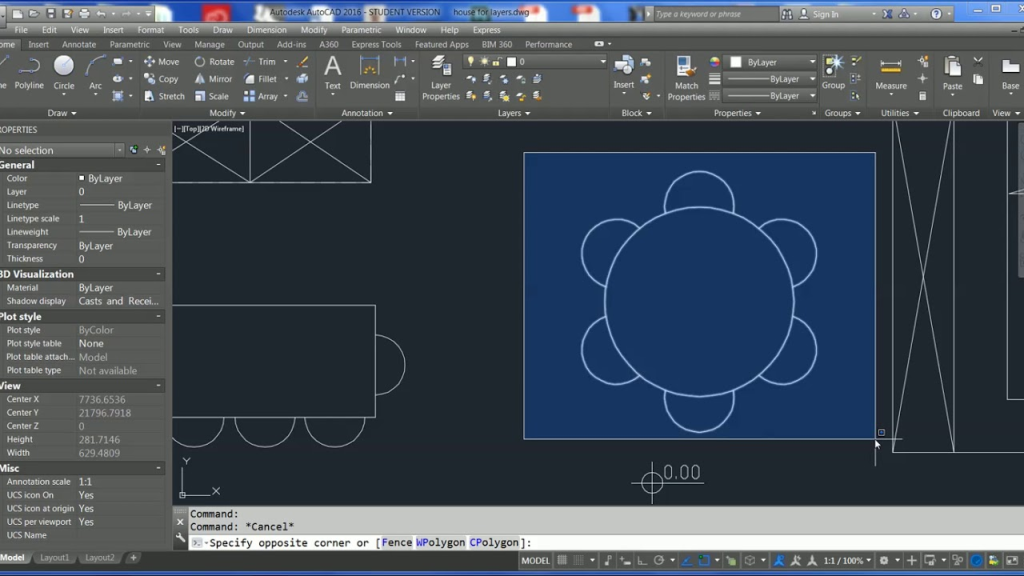
Selain menggunakan Line Type Control, Anda juga dapat membuat garis putus-putus di AutoCAD melalui Layer Control. Metode ini melibatkan pembuatan lapisan khusus untuk garis putus-putus dan menetapkan jenis garis putus-putus ke lapisan tersebut. Dengan cara membuat garis putus putus di autocad ini, Anda dapat dengan mudah menerapkan gaya garis putus-putus ke objek atau garis apa pun yang ada di lapisan tersebut.
Langkah-langkahnya adalah sebagai berikut:
Panduan Membuat Garis Putus Putus di AutoCAD Melalui Layer Control
- Buka AutoCAD dan buka file gambar yang ingin Anda tambahkan garis putus-putus.
- Pilih tab Home di menu pita.
- Klik ikon Layer Properties di grup Layers.
- Tampilan Layer Properties Manager akan muncul.
- Klik tombol New Layer untuk membuat lapisan baru.
- Beri nama lapisan baru tersebut, misalnya “Garis Putus-putus”.
- Pada kolom Linetype, klik ikon segitiga kecil dan pilih jenis garis putus-putus dari daftar.
- Klik tombol OK untuk menambahkan lapisan baru dengan jenis garis putus-putus.
- Kembali ke area gambar dan pilih objek atau garis yang ingin Anda ubah menjadi garis putus-putus.
- Akses properti objek atau garis tersebut.
- Pada kolom Layer, pilih lapisan “Garis Putus-putus” yang baru Anda buat.
- Simpan perubahan dan Anda akan melihat objek atau garis tersebut sekarang memiliki gaya garis putus-putus.
Dengan mengikuti langkah-langkah ini, Anda dapat dengan mudah membuat garis putus-putus di AutoCAD menggunakan metode Layer Control. Pastikan untuk menyimpan perubahan dan menjaga lapisan garis putus-putus terorganisir dengan baik untuk mempermudah pengeditan dan pengelolaan proyek Anda.
Cara Merubah Garis yang Sudah Dibuat atau Sudah Ada Menjadi Garis Putus-Putus di AutoCAD
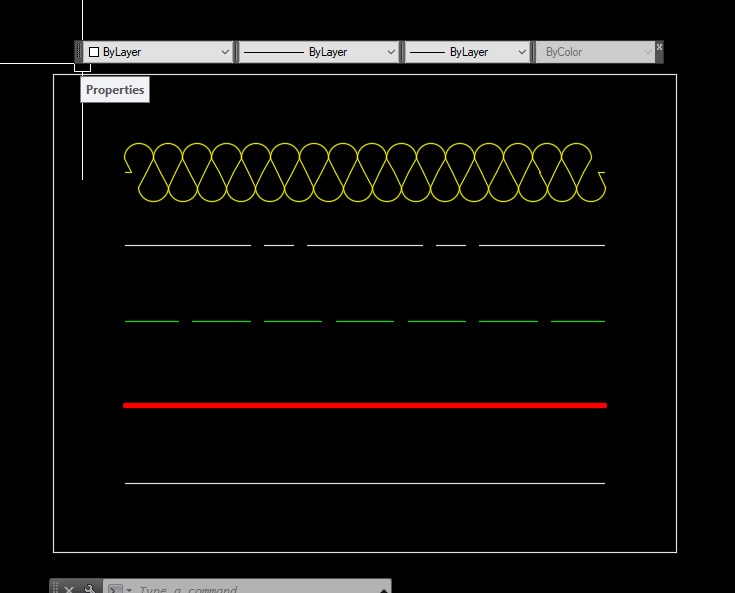
Bagi Anda yang ingin merubah garis yang sudah ada menjadi garis putus-putus di AutoCAD, Anda dapat melakukannya dengan mudah. Dengan memilih garis yang ingin diubah dan mengakses propertinya, Anda dapat mengganti jenis garis menjadi garis putus-putus dan secara instan mengkonversinya.
Baca Juga Cara Tanda Tangan di Word di Laptop dan HP dengan Mudah Tanpa Tambahan Aplikasi Terbaru 2023
Langkah-langkah untuk Merubah Garis Menjadi Garis Putus-Putus:
- Pilih garis yang ingin diubah menjadi garis putus-putus.
- Akses properti garis dengan mengklik kanan pada garis kemudian pilih “Properties” dari menu konteks.
- Pada jendela Properties, cari opsi “Linetype” atau “LTYPE” dan klik pada kotak isian.
- Pilih jenis garis putus-putus dari daftar yang tersedia.
- Klik “OK” untuk menyimpan perubahan.
Cara Mengatur Jarak Diantara Garis Putus Putus
Salah satu fitur yang berguna dalam AutoCAD adalah kemampuannya untuk mengatur jarak antara garis putus putus. Dengan mengubah faktor skala dari jenis garis putus putus yang digunakan, Anda dapat mengontrol kedalaman dan jarak antara garis-garis tersebut. Di bawah ini adalah langkah-langkah untuk mengatur jarak di antara garis putus-putus di AutoCAD.
Langkah 1: Mengubah Linetype Scale
Langkah pertama untuk mengatur jarak antara garis putus putus adalah dengan mengubah linetype scale. Linetype scale mengontrol ukuran dan jarak antara titik putus-putus pada garis. Anda dapat mengakses linetype scale melalui properties dari garis yang Anda buat. Mengurangi nilai linetype scale akan mengurangi jarak antara titik-titik putus pada garis, sementara meningkatkan nilai akan meningkatkan jarak di antara titik putus-putus.
Langkah 2: Menggunakan Perintah LTSCALE
Anda juga dapat menggunakan perintah LTSCALE untuk mengatur jarak antara garis putus putus. Perintah ini memungkinkan Anda secara langsung mengubah linetype scale tanpa harus mengakses properties dari setiap garis. Untuk menggunakan perintah LTSCALE, cukup ketik ‘LTSCALE’ di command line dan masukkan nilai yang diinginkan. Semakin kecil nilai yang Anda masukkan, semakin pendek jarak antara titik-titik putus pada garis.
Langkah 3: Menggunakan Pengaturan Layer
Anda juga dapat mengatur jarak antara garis putus putus melalui pengaturan layer. Dengan membuat layer khusus untuk garis putus putus, Anda dapat mengontrol jarak antara titik-titik putus dengan mengubah faktor skala pada layer tersebut. Dengan mengatur faktor skala pada layer, Anda dapat mengatur jarak antara garis putus putus tanpa harus mengedit setiap garis secara individu.
Cara Mengubah Faktor Skala Semua Garis Putus-Putus di AutoCAD
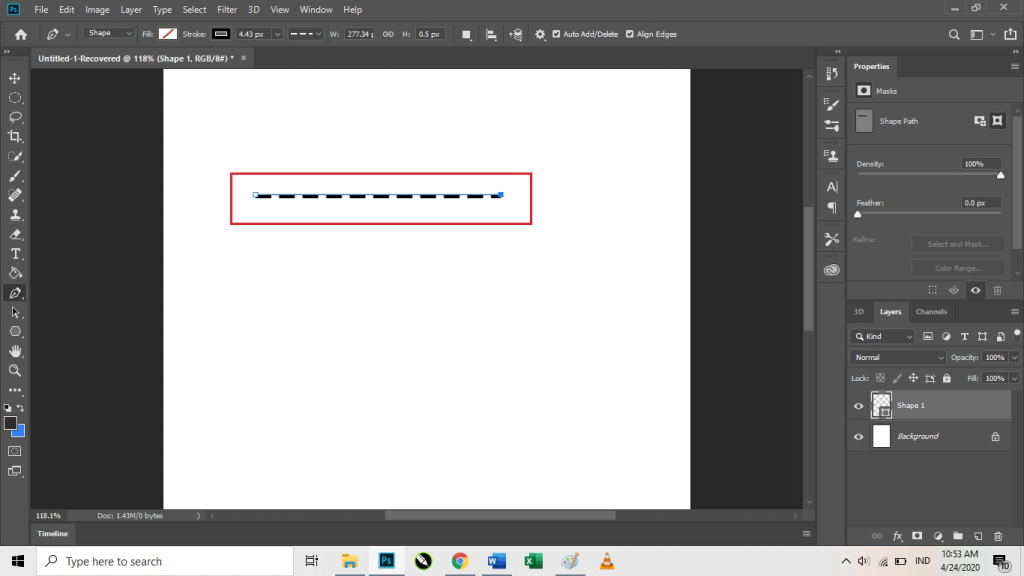
Dalam AutoCAD, Anda dapat mengubah skala semua garis putus-putus dengan menggunakan variabel sistem LTSCALE. Dengan menyesuaikan nilai variabel LTSCALE, Anda dapat secara seragam mengubah skala semua garis putus-putus dalam gambar. Ini memungkinkan Anda untuk menyesuaikan tampilan garis putus-putus berdasarkan kebutuhan desain Anda.
Untuk mengubah faktor skala semua garis putus-putus, ikuti langkah-langkah berikut:
- Buka gambar AutoCAD yang ingin Anda ubah skala garis putus-putusnya.
- Ketik “LTSCALE” di baris perintah.
- Tetapkan nilai LTSCALE sesuai dengan kebutuhan Anda. Misalnya, jika Anda ingin mengubah skala garis putus-putus menjadi dua kali lebih besar, atur LTSCALE menjadi 2.
- Simpan dan tutup gambar AutoCAD.
Dengan mengikuti langkah-langkah tersebut, Anda dapat dengan mudah mengubah skala semua garis putus-putus di AutoCAD dan mendapatkan tampilan yang sesuai dengan kebutuhan desain Anda.
Cara Mengatur Faktor Skala Garis Putus-Putus Yang Akan Dibuat
Jika Anda ingin menentukan skala yang spesifik untuk garis putus-putus yang akan Anda buat di AutoCAD, Anda dapat menggunakan variabel sistem CELTSCALE. Dengan memodifikasi nilai dari variabel CELTSCALE, Anda dapat menentukan skala dari garis putus-putus yang akan dibuat dalam gambar. Hal ini memungkinkan Anda untuk memiliki opsi scaling yang berbeda untuk garis putus-putus dalam satu gambar.
Untuk mengatur faktor skala garis putus-putus yang akan dibuat di AutoCAD, ikuti langkah-langkah berikut:
- Buka menu Properties dengan mengklik tombol Properties pada Ribbon.
- Pilih objek garis yang ingin Anda ubah menjadi garis putus-putus.
- Pada Properties window, cari opsi Linetype dan klik tombol … untuk membuka Linetype Manager.
- Pilih garis putus-putus yang ingin Anda gunakan dari daftar yang tersedia.
- Klik OK untuk mengonfirmasi pengaturan dan menutup Linetype Manager.
Dengan mengikuti langkah-langkah ini, Anda dapat dengan mudah mengatur skala garis putus-putus yang akan dibuat di AutoCAD sesuai dengan kebutuhan desain Anda.
Mengatasi Masalah Garis Putus-Putus Tidak Terlihat di Tampilan Layout
Terkadang, garis putus-putus mungkin tidak muncul seperti yang diharapkan dalam tampilan Layout di AutoCAD. Hal ini bisa disebabkan oleh variabel sistem PSLTSCALE, yang mengontrol apakah skala garis jenis putus-putus diterapkan pada tampilan Layout. Jika garis putus-putus tidak terlihat, Anda dapat mengatur variabel PSLTSCALE untuk memastikan visibilitas yang tepat.
Untuk mengatasi masalah ini, berikut adalah solusi yang dapat Anda coba:
- Periksa pengaturan PSLTSCALE: Pastikan nilai variabel PSLTSCALE diatur dengan benar. Anda dapat mengubahnya menjadi 1 untuk mengaktifkan skala garis putus-putus di tampilan Layout.
- Periksa lapisan (layer): Pastikan garis putus-putus yang tidak terlihat berada pada lapisan (layer) yang ditampilkan di tampilan Layout. Anda dapat memeriksa dan mengatur lapisan yang aktif dengan menggunakan panel Layer Properties.
- Periksa jenis garis (linetype): Pastikan jenis garis putus-putus yang digunakan dalam objek atau garis tersebut tersedia dan diatur dengan benar. Anda dapat menggunakan Linetype Manager untuk memeriksa dan mengubah jenis garis yang digunakan.
- Zoom tampilan: Cobalah memperbesar atau memperkecil tampilan Layout menggunakan perintah zoom untuk melihat apakah garis putus-putus muncul.
Baca Juga Cara Mengubah PDF ke Word dengan Mudah Agar Bisa diedit Secara Gratis Terbaru 2023!
Dalam panduan ini, carmembuat garis putus putus di autocad, kami telah memberikan informasi lengkap tentang cara membuat garis putus putus di autocad. Kami telah membahas berbagai metode, termasuk menggunakan Line Type Control dan Layer Control, serta teknik untuk memodifikasi garis yang sudah ada dan mengatur jarak antara garis putus-putus. Dengan mengikuti langkah-langkah yang kami berikan, Anda dapat menjadi mahir dalam menciptakan garis putus-putus yang efektif di AutoCAD.
Teruslah mengembangkan keterampilan Anda dan eksplorasi berbagai kemungkinan yang ada dengan menggunakan garis putus-putus di AutoCAD. Dalam dunia desain dan konstruksi, garis putus-putus merupakan alat yang sangat berguna untuk membedakan berbagai elemen dalam gambar. Dengan menguasai teknik-teknik yang telah kami bagikan, Anda dapat menghasilkan gambar yang jelas, terstruktur, dan mudah dimengerti.
Jangan ragu untuk bereksperimen dengan jenis-jenis garis putus-putus yang tersedia dan menyesuaikannya dengan kebutuhan desain Anda. Selain itu cara membuat garis putus putus di autocad, manfaatkanlah fitur-fitur lain yang ada di AutoCAD, seperti mengubah skala garis putus-putus dan menggunakan lapisan untuk mengorganisir garis-garis Anda. Dengan pengetahuan dan keterampilan yang Anda miliki sekarang, Anda siap untuk menciptakan gambar yang menonjol dan profesional menggunakan garis putus-putus di AutoCAD.

